|
KITTYS 
Grazie Linette per l'invito a tradurre i tuoi tutorial
qui puoi trovare qualche risposta ai tuoi dubbi. Se l'argomento che ti interessa non è presente, ti prego di segnalarmelo. Questo tutorial è stato creato con PSPX5 e tradotto con PSPX, ma può essere realizzato anche con le altre versioni di PSP. Dalla versione X4, il comando Immagine>Rifletti è stato sostituito con Immagine>Capovolgi in orizzontale, e il comando Immagine>Capovolgi con Immagine>Capovolgi in verticale. Nelle versioni X5 e X6, le funzioni sono state migliorate rendendo disponibile il menu Oggetti. Con la nuova versione X7, sono tornati Rifletti>Capovolgi, ma con nuove varianti. Vedi la scheda sull'argomento qui Le vostre versioni Occorrente: Materiale qui Grazie Kitty per il tube. Il resto del materiale è di Linette. (in questa pagina trovi i links ai siti dei creatori di tubes) Filtri: se hai problemi con i filtri, consulta la mia sezione filtri qui Filters Unlimited 2.0 qui &<Bkg Designer sf10I> - AFS Tangent Waves, Convergence (da importare in Unlimited) qui VM Toolbox - Instant Tile qui VanDerLee - Unplugged-X qui Toadies - Weaver qui Ap Lines - Lines SilverLining qui Distort - Shear qui Mehdi - Weaver qui XE Xtras - Elemental qui Alien Skin Eye Candy 5 Impact - Perspective Shadow, Glass qui I filtri VM Toolbox e Toadies si possono usare da soli o importati in Filters Unlimited (come fare vedi qui) Se un filtro fornito appare con questa icona  non esitare a cambiare modalità di miscelatura e opacità secondo i colori utilizzati. Nelle ultime versioni di PSP non c'è il gradiente di primo piano/sfondo (Corel_06_029) Puoi usare i gradienti delle versioni precedenti. Trovi qui i gradienti Corel X. Metti il preset nella cartella Impostazioni predefinite. 1. Imposta il colore di primo piano con #892330, e il colore di sfondo con il colore bianco #ffffff 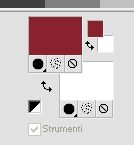 Passa il colore di primo piano a Gradiente di primo piano/sfondo, stile Rettangolare. 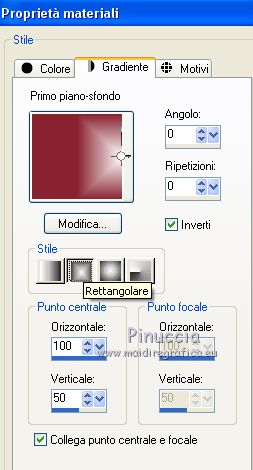 2. Apri Alpha_kittys. Finestra>Duplica, o sulla tastiera maiuscola+D, per fare una copia. Chiudi l'originale. La copia, che sarà la base del tuo lavoro non è vuota, ma contiene le selezioni salvate sul canale alfa. Riempi  l'immagine trasparente con il gradiente. l'immagine trasparente con il gradiente.Regola>Sfocatura>Sfocatura gaussiana - raggio 30  Effetti>Plugins>Filters Unlimited 2.0 - &<Bkg Designersf10I> - AFS Tangent Waves 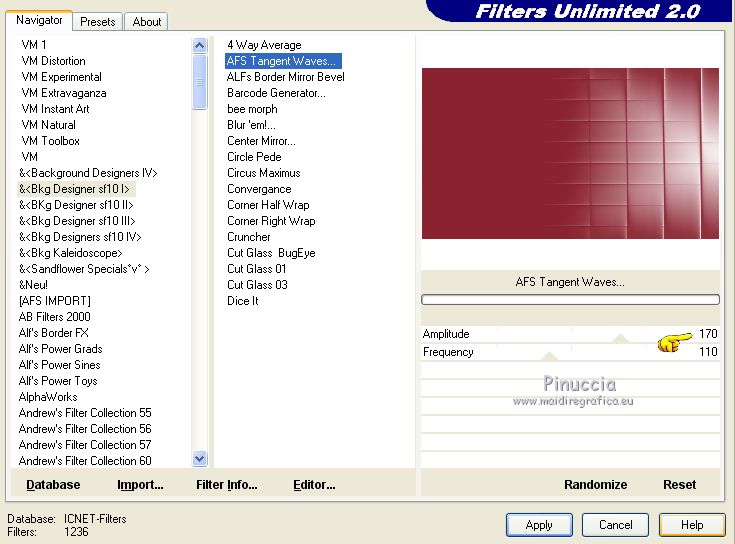 Effetti>Plugins>Filters Unlimited 2.0 - &<Bkg Designersf10I> - Convergance, con i settaggi standard. 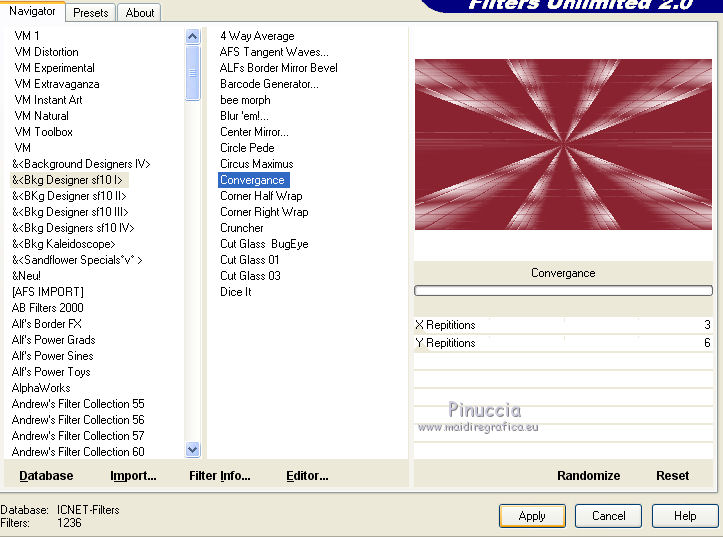 Regola>Messa a fuoco>Metti a fuoco. 2. Livelli>Duplica. Immagine>Ruota per gradi - 90 gradi a destra.  Effetti>Plugins>VM Toolbox - Instant Tile, con i settaggi standard. 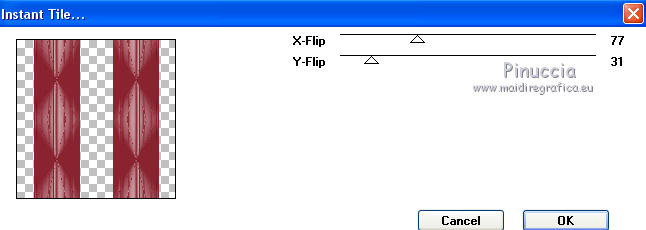 Effetti>Plugins>VanDerLee - Unplugged-X - Defocus 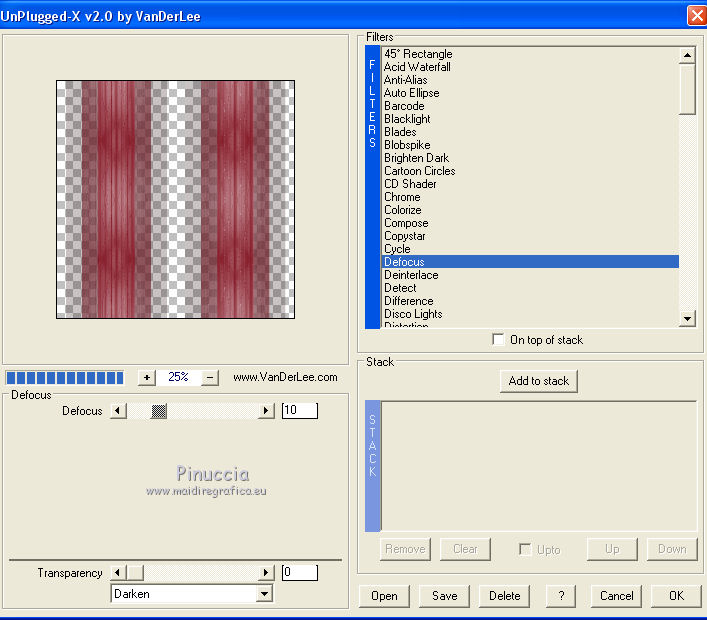 Effetti>Effetti 3D>Sfalsa ombra, colore nero.  Abbassa l'opacità di questo livello al 60%. 3. Attiva il livello di sfondo. Selezione>Carica/Salva selezione>Carica selezione da canale alfa. La selezione sélection#1 è subito disponibile. Devi soltanto cliccare Carica.  Selezione>Innalza selezione a livello. Abbassa l'opacità dello strumento Riempimento a 60  Riempi  la selezione con il colore bianco di sfondo #ffffff. la selezione con il colore bianco di sfondo #ffffff.Selezione>Deseleziona. Effetti>Plugins>Toadies - Weaver. 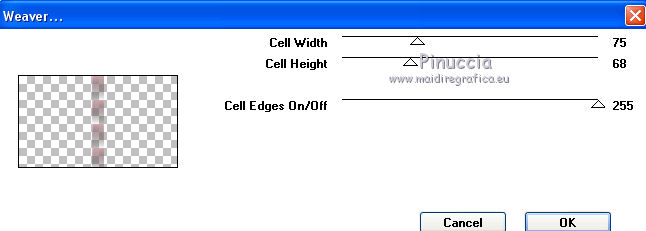 Regola>Messa a fuoco>Accentua messa a fuoco. Livelli>Disponi>Sposta su 4. Livelli>Nuovo livello raster. Selezione>Carica/Salva selezione>Carica selezione da canale alfa. Apri il menu delle selezioni e carica la selezione #2.  Riempi  la selezione con il colore bianco, opacità sempre a 60. la selezione con il colore bianco, opacità sempre a 60.Selezione>Modifica>Contrai - 50 pixels, e mantieni selezionato. Livelli>Nuovo livello raster. Effetti>Effetti 3D>Scalpello, colore di primo piano 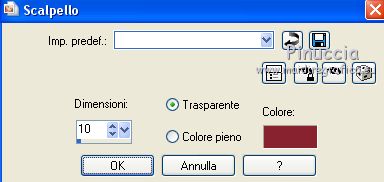 Selezione>Deseleziona. Livelli>Unisci>Unisci giù. Selezione>Carica/Salva selezione>Carica selezione da canale alfa. Apri il menu delle selezioni e carica nuovamente la selezione #2.  Selezione>Modifica>Seleziona bordature selezione.  Riporta l'opacità dello strumento Riempimento a 100 Passa il colore di primo piano a Colore. Riempi  la selezione con il colore di primo piano. la selezione con il colore di primo piano.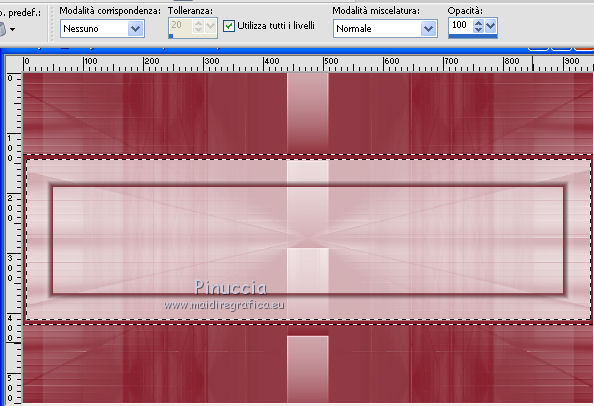 Effetti>Effetti 3D>Sfalsa ombra, colore nero.  Selezione>Deseleziona. Effetti>Effetti di trama>Veneziana, colore di primo piano.  Abbassa l'opacità di questo livello al 75%. Effetti>Effetti di distorsione>Distorsione lente  5. Attiva il livello di sfondo. Livelli>Nuovo livello raster. Selezione>Carica/Salva selezione>Carica selezione da canale alfa. Apri il menu delle selezioni e carica la selezione #3.  Opacità dello strumento Riempimento a 60, e riempi  la selezione con il colore di sfondo. la selezione con il colore di sfondo.Selezione>Deseleziona. Effetti>Effetti di immagine>Scostamento.  Effetti>Plugins>Distort - Shear 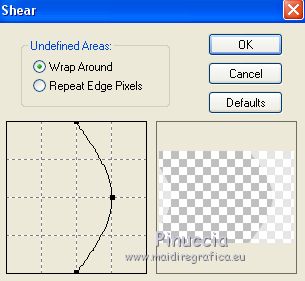 Effetti>Plugins>AP Lines - Lines SilverLining. 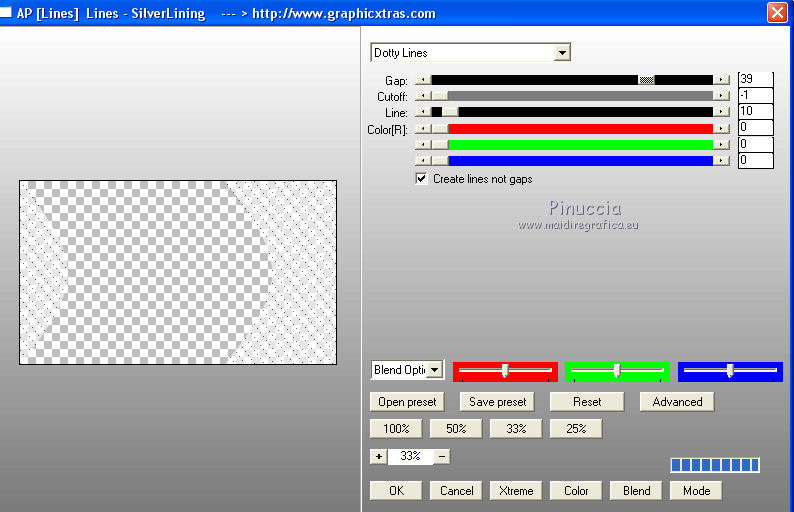 6. Dovresti avere questo 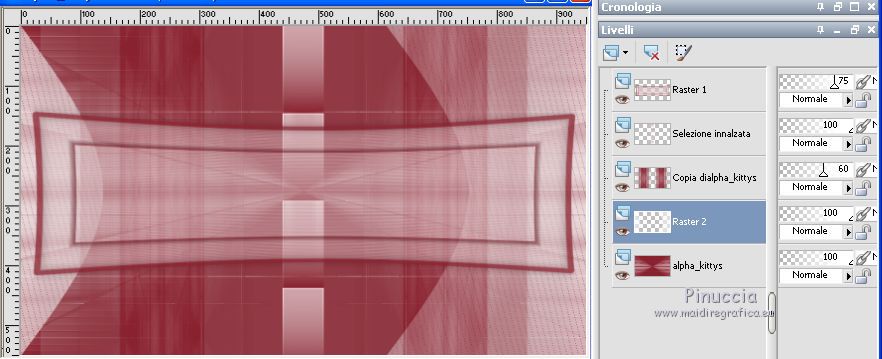 7. Attiva nuovamente il livello di sfondo. Selezione>Carica/Salva selezione>Carica selezione da canale alfa. Apri il menu delle selezioni e carica la selezione #4.  Selezione>Innalza selezione a livello. Selezione>Deseleziona. Livelli>Duplica. Immagine>Rifletti. Immagine>Capovolgi. Livelli>Unisci>Unisci giù. Effetti>Plugins>Alien Skin Eye Candy 5 Impact 5 - Perspective Shadow seleziona il preset Drop Shadow Blurry e ok  Cambia la modalità di miscelatura di questo livello in Luce netta. Effetti>Plugins>Mehdi - Weaver. 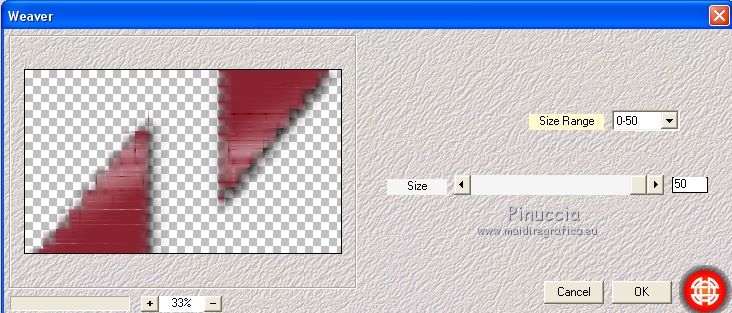 Regola>Messa a fuoco>Accentua messa a fuoco. 8. Attiva ancora il livello di sfondo. Livelli>Duplica. Effetti>Plugins>XE Xtras - Elemental seleziona Metals e Chrome e clicca su Customize 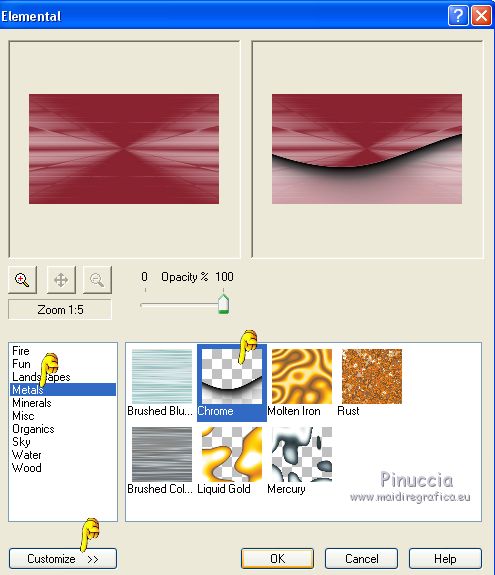 Nella successiva finestra clicca una volta su Reset e ok 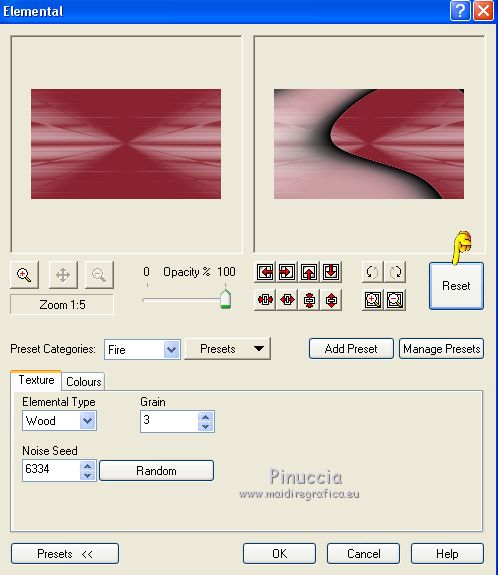 9. Cambia la modalità di miscelatura di questo livello in Luce netta, e abbassa l'opacità al 75%. 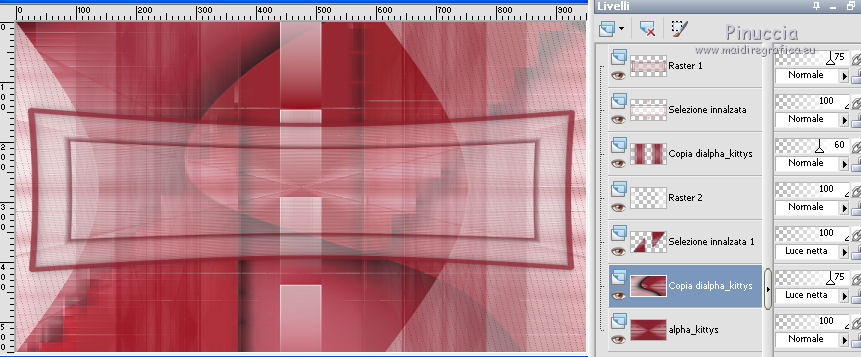 10. Attiva il livello superiore. Livelli>Nuovo livello raster. Selezione>Carica/Salva selezione>Carica selezione da canale alfa. Apri il menu delle selezioni e carica la selezione #5.  Opacità dello strumento Riempimento a 100 e riempi  la selezione con il colore di sfondo. la selezione con il colore di sfondo.Selezione>Deseleziona. Livelli>Duplica. Immagine>Rifletti. Livelli>Unisci>Unisci giù. Effetti>Plugins>Alien Skin eye Candy 5 Impact - Glass seleziona il preset Clear,No Drop Shadow e ok. 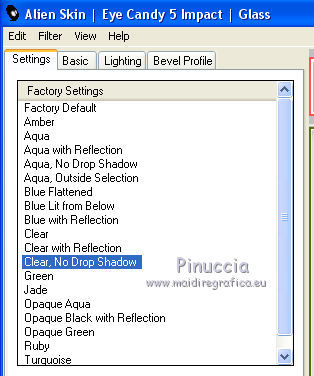 11. Attiva il livello Raster 1 (il secondo dall'alto) Effetti>Effetti di distorsione>Coordinate polari.  Cambia la modalità di miscelatura di questo livello in Schiarisci e abbassa l'opacità al 50%. Livelli>Disponi>Sposta giù. 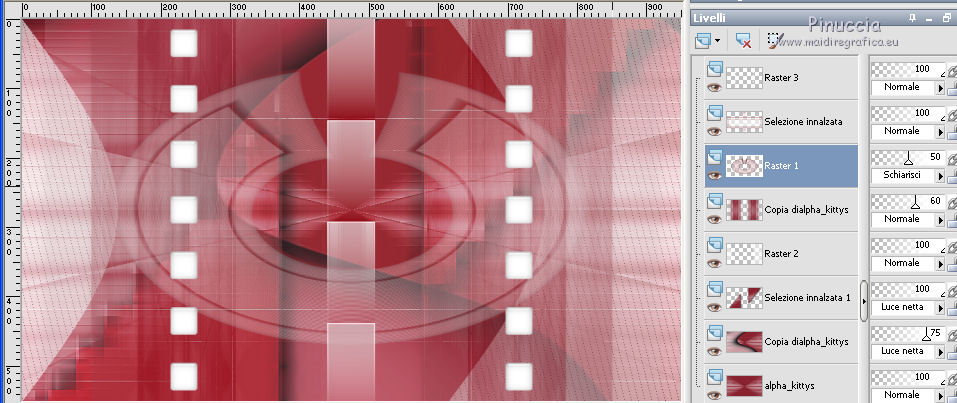 12. Attiva il livello superiore. Apri il tube déco_1_Kitty e vai a Modifica>Copia. Torna al tuo lavoro e vai a Modifica>Incolla come nuovo livello. Non spostarlo. E' al suo posto. Regola>Messa a fuoco>Metti a fuoco. Rimani posizionato sul livello superiore, Raster 4. Livelli>Nuovo livello raster. Selezione>Carica/Salva selezione>Carica selezione da canale alfa. Apri il menu delle selezioni e carica la selezione #6.  Riempi  la selezione con il colore di primo piano. la selezione con il colore di primo piano.Selezione>Deseleziona. Livelli>Disponi>Sposta giù - 2 volte. Questo livello si trova sotto il livello Raster 3. 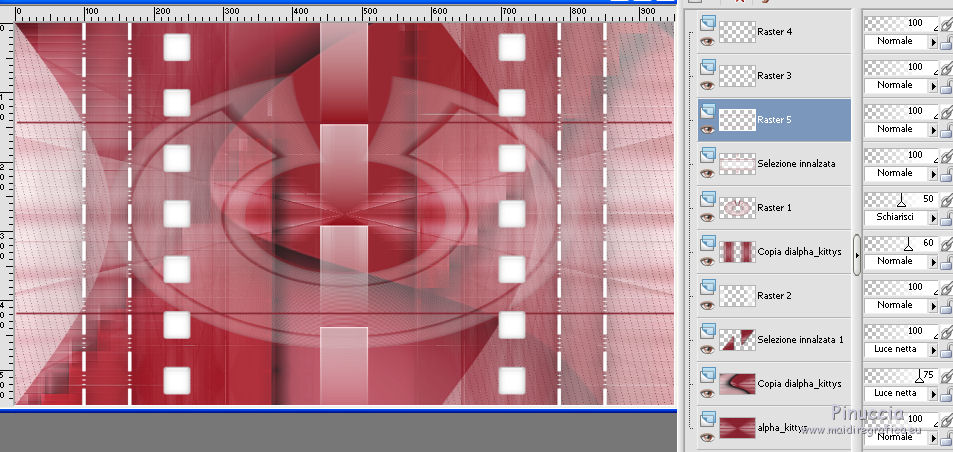 Effetti>Effetti 3D>Sfalsa ombra, colore nero. 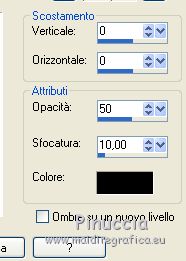 Livelli>Unisci>Unisci visibile. 13. Effetti>Effetti di illuminazione>Sprazzo di luce seleziona il preset Preset_Sunburst_projection_kittys e ok.  Regola>Messa a fuoco>Metti a fuoco. 14. Immagine>Aggiungi bordatura, 2 pixels, simmetriche, colore di primo piano. Immagine>Aggiungi bordatura, 45 pixels, simmetriche, colore di sfondo. Apri il tube Kitty-Afro Chic e vai a Modifica>Copia. Torna al tuo lavoro e vai a Modifica>Incolla come nuovo livello. Immagine>Ridimensiona, 2 volte all'80%, tutti i livelli non selezionato. Regola>Messa a fuoco>Metti a fuoco. Sposta  il tube a destra. il tube a destra.Effetti>Plugins>Alien Skin Eye Candy 5 Impact - Perspective Shadow - Drop Shadow Blurry  15. Immagine>Aggiungi bordatura, 2 pixels, simmetriche, colore di primo piano. Immagine>Aggiungi bordatura, 3 pixels, simmetriche, colore di sfondo. Immagine>Aggiungi bordatura, 2 pixels, simmetriche, colore di primo piano. Apri il tube texte e vai a Modifica>Copia. Torna al tuo lavoro e vai a Modifica>Incolla come nuovo livello. Non spostarlo. E' già al suo posto. Cambia la modalità di miscelatura di questo livello in Luminanza (esistente) Effetti>Effetti 3D>Sfalsa ombra, colore nero. 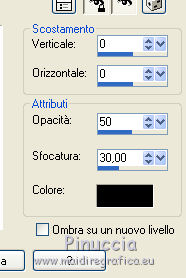 Livelli>Unisci>Unisci tutto. Firma il tuo lavoro e salva in formato jpg. Versione con tube di Beatriz   Le vostre versioni Grazie  Olimpia  Antonietta  Angela  Puoi scrivermi se hai problemi o dubbi, o trovi un link che non funziona, o soltanto per un saluto. 5 Dicembre 2019 |




